Ignora la truffa Access to this pc has been blocked for security reasons
TruffaConosciuto anche come: Access to this pc has been blocked for security reasons pop-up
Ottieni una scansione gratuita e controlla se il tuo computer è infetto.
RIMUOVILO SUBITOPer utilizzare tutte le funzionalità, è necessario acquistare una licenza per Combo Cleaner. Hai a disposizione 7 giorni di prova gratuita. Combo Cleaner è di proprietà ed è gestito da RCS LT, società madre di PCRisk.
Cos'è la truffa Access to this pc has been blocked for security reasons?
Esistono molti siti Web ingannevoli progettati per assomigliare alle pagine ufficiali di Microsoft (o di altre società) e visualizzare notifiche di virus e (o) errori falsi con numeri di telefono. I siti web di questo tipo sono chiamati truffe di supporto tecnico. I truffatori dietro queste pagine tentano di indurre gli utenti a pagare denaro per servizi, programmi non necessari o a fornire l'accesso remoto ai loro computer.
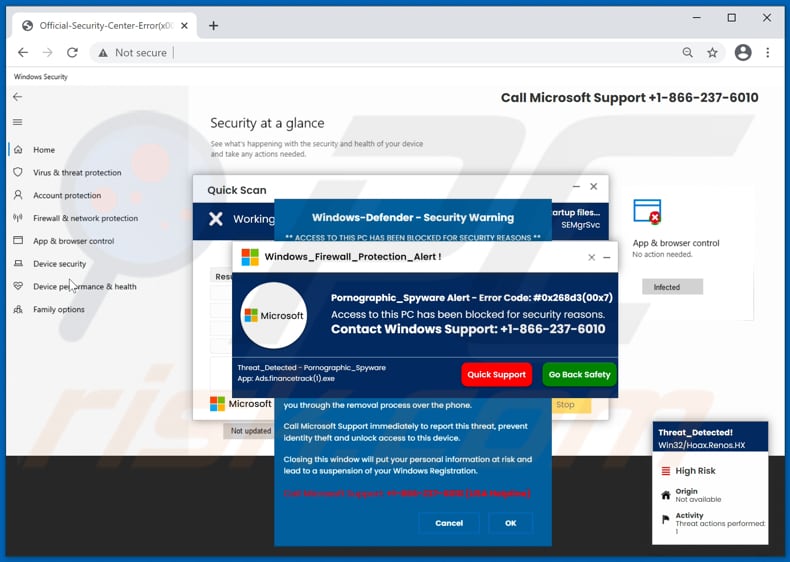
La truffa Access to this pc has been blocked for security reasons in dettaglio
Questo particolare sito Web truffa del supporto tecnico visualizza una notifica di virus falsa ("avviso di protezione firewall di Windows") che afferma che l'accesso a un computer è stato bloccato a causa di spyware rilevato ("spyware pornografico"). Incoraggia i visitatori a chiamare il numero +1-866-237-6010 per risolvere il problema riscontrato/rimuovere la minaccia rilevata.
Vale la pena ricordare che questa pagina mostra una falsa finestra di sicurezza di Windows, esegue una falsa scansione antivirus e mostra un paio di altre finestre pop-up camuffate da notifiche di sistema sulle minacce rilevate. Come affermato in quei pop-up, il malware rilevato può rubare e-mail e password di Facebook, informazioni finanziarie, documenti personali, immagini e altri file.
Lo scopo principale di questo sito Web truffa è indurre i visitatori a chiamare il numero fornito il prima possibile. Di solito, i truffatori dietro a siti Web di questo tipo tentano di indurre i visitatori a pagare denaro per servizi, programmi falsi e non necessari o a fornire un accesso remoto ai loro computer.
È importante ricordare che i truffatori potrebbero utilizzare l'accesso remoto fornito per rubare informazioni personali (ad esempio, dettagli della carta di credito, credenziali di accesso), commettere frodi sull'identità, scaricare file sensibili, installare malware e così via. Pertanto, si consiglia vivamente di ignorare i siti Web di questo tipo e di non chiamare mai i numeri di telefono visualizzati su di essi.
Vale la pena ricordare che gli utenti non visitano intenzionalmente i siti Web di truffa del supporto tecnico. In genere, queste pagine vengono promosse tramite pubblicità ingannevoli, altre pagine ombreggiate e applicazioni potenzialmente indesiderate (PUA).
Maggiori informazioni sulle PUA
Le PUA possono essere progettate per pubblicare annunci pubblicitari, ad esempio coupon, banner, sondaggi, annunci pop-up. Tali annunci possono essere utilizzati per pubblicizzare siti Web loschi o progettati per scaricare o persino installare app indesiderate eseguendo determinati script.
Inoltre, le PUA possono essere progettate per raccogliere indirizzi di protocollo Internet, geolocalizzazione, URL di pagine visitate, query di ricerca immesse, ecc. o persino informazioni sensibili. Quel che è peggio, i dati raccolti dalla PUA installata potrebbero essere condivisi con terze parti (potenzialmente criminali informatici), utilizzati per rubare identità, account online, ecc.
| Nome | Access to this pc has been blocked for security reasons pop-up |
| Tipo di minaccia | Phishing, truffa, ingegneria sociale, frode |
| Falsi proclami | Il computer è stato infettato da spyware e bloccato per motivi di sicurezza |
| Travestimento | Sito Microsoft |
| Numero telefono falso supporto | +1-866-237-6010 |
| Domini correlati | okapiet[.]cyou |
| Nomi rilevati (okapiet[.]cyou) | Fortinet (Phishing), GData (Malware), Google Safebrowsing (Phishing), Kaspersky (Malware), Lista completa (VirusTotal) |
| IP | 51.158.117.245 |
| Sintomi | Messaggi di errore falsi, avvisi di sistema falsi, errori pop-up, scansione di computer falsi. |
| Metodi distributivi | Siti Web compromessi, annunci pop-up online non autorizzati, applicazioni potenzialmente indesiderate. |
| Danni | Perdita di informazioni private sensibili, perdita di denaro, furto di identità, possibili infezioni da malware. |
| Rimozione dei malware (Windows) |
Per eliminare possibili infezioni malware, scansiona il tuo computer con un software antivirus legittimo. I nostri ricercatori di sicurezza consigliano di utilizzare Combo Cleaner. Scarica Combo CleanerLo scanner gratuito controlla se il tuo computer è infetto. Per utilizzare tutte le funzionalità, è necessario acquistare una licenza per Combo Cleaner. Hai a disposizione 7 giorni di prova gratuita. Combo Cleaner è di proprietà ed è gestito da RCS LT, società madre di PCRisk. |
Truffe di supporto tecnico in generale
La maggior parte dei siti Web di supporto tecnico utilizza tattiche intimidatorie per indurre i visitatori ignari a chiamare il numero fornito. Di norma, i truffatori dietro queste pagine tentano di estrarre denaro o ottenere l'accesso remoto ai computer.
Ci sono molti esempi di pagine di supporto tecnico. Alcuni esempi sono "Code 0x03A10 (0E10)", "Firewall Spyware Alert", e "McAfee Tollfree". È comune che queste pagine assomiglino a siti Web ufficiali di varie società di software come Microsoft e Apple.
Nella maggior parte dei casi, gli utenti scaricano o installano applicazioni potenzialmente indesiderate al termine del download o dell'installazione di altri programmi senza modificare determinate impostazioni e opzioni. In genere, i downloader, gli installatori che includono PUA come offerte aggiuntive hanno anche "Personalizzate", "Manuale", "Avanzate" o altre impostazioni o caselle di controllo selezionate che possono essere utilizzate per rifiutare offerte indesiderate.
In altri casi, gli utenti causano download imprevisti, installazioni facendo clic su annunci pubblicitari ingannevoli progettati per eseguire determinati script. Di norma, gli annunci che possono causare download e installazioni vengono visualizzati su siti Web discutibili e potenzialmente dannosi.
Come evitare l'installazione di applicazioni potenzialmente indesiderate?
Fonti discutibili, canali come downloader di terze parti, installatori, reti peer-to-peer (ad esempio client torrent, eMule), siti Web non ufficiali, ecc., Non devono essere utilizzati per scaricare o installare alcun programma. È comune che questi canali vengano utilizzati come strumenti per distribuire software indesiderato.
Gli annunci su pagine ombreggiate non devono essere cliccati: possono essere progettati per aprire altri siti Web inaffidabili o persino scaricare, installare software indesiderato. I downloader e i programmi di installazione con impostazioni come "Personalizzate", "Avanzate" o alcune caselle di controllo selezionate dovrebbero essere selezionate per le offerte di download o installazione di applicazioni indesiderate.
I plug-in sospetti, i componenti aggiuntivi, le estensioni installate su un browser e i programmi di questo tipo installati sul sistema operativo devono essere rimossi. Se il tuo computer è già stato infettato da PUA, ti consigliamo di eseguire una scansione con Combo Cleaner Antivirus per Windows per eliminarli automaticamente.
L'aspetto della truffa Access to this pc has been blocked for security reasons (GIF):
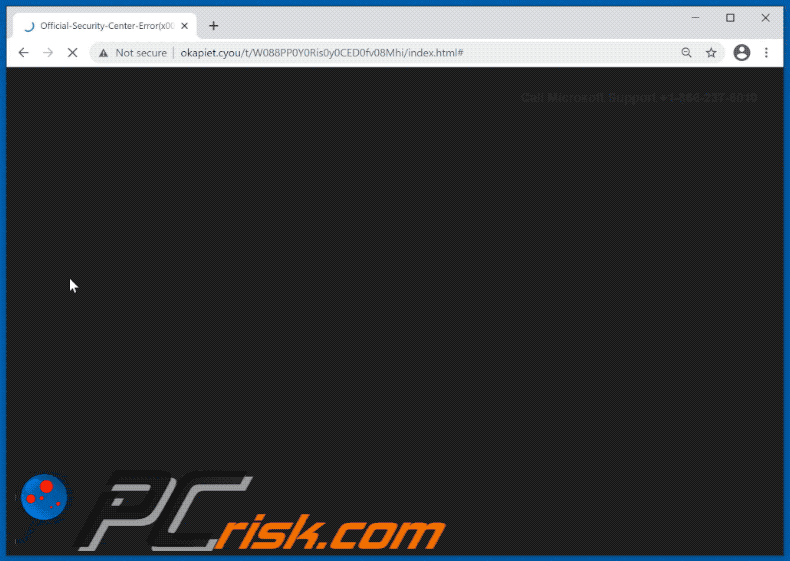
Testo presentato in una delle finestre pop-up visualizzate da questa pagina:
Windows_Firewall_Protection_Alert !
Pornographic_Spyware Alert - Error Code: #0x268d3(00x7)
Access to this PC has been blocked for security reasons.
Contact Windows Support: +1-866-237-6010
Threat_Detected - Pornographic_Spyware
App: Ads.financetrack(1).exe
[Quick Support][Go Back Safety]
Rimozione automatica istantanea dei malware:
La rimozione manuale delle minacce potrebbe essere un processo lungo e complicato che richiede competenze informatiche avanzate. Combo Cleaner è uno strumento professionale per la rimozione automatica del malware consigliato per eliminare il malware. Scaricalo cliccando il pulsante qui sotto:
SCARICA Combo CleanerScaricando qualsiasi software elencato in questo sito, accetti le nostre Condizioni di Privacy e le Condizioni di utilizzo. Per utilizzare tutte le funzionalità, è necessario acquistare una licenza per Combo Cleaner. Hai a disposizione 7 giorni di prova gratuita. Combo Cleaner è di proprietà ed è gestito da RCS LT, società madre di PCRisk.
Menu:
- Cos'è la truffa Access to this pc has been blocked for security reasons?
- STEP 1. Disinstalla le applicazioni ingannevoli utilizzando il Pannello di controllo.
- STEP 2. Rimuovi le estensioni non autorizzate da Google Chrome.
- STEP 3. Rimuovi i plug-in potenzialmente indesiderati da Mozilla Firefox.
- STEP 4. Rimuovi le estensioni non autorizzate da Safari.
- STEP 5. Rimuovi i plug-in non autorizzati da Microsoft Edge.
- STEP 6. Rimuovi gli adware da Internet Explorer.
Rimozione di applicazioni potenzialmente indesiderate:
Windows 10:

Pulsante destro del mouse nell'angolo in basso a sinistra dello schermo, nel menu di accesso rapido selezionare Pannello di controllo. Nella finestra aperta scegliere Disinstalla un programma.
Windows 7:

Fare clic su Start ("Windows Logo" nell'angolo in basso a sinistra del desktop), scegli Pannello di controllo. Individuare Programmi e fare clic su Disinstalla un programma.
macOS (OSX):

Fare clic su Finder, nella finestra aperta selezionare Applicazioni. Trascinare l'applicazione dalla cartella Applicazioni nel Cestino (che si trova nella Dock), quindi fare clic con il tasto destro sull'icona del Cestino e selezionare Svuota cestino.
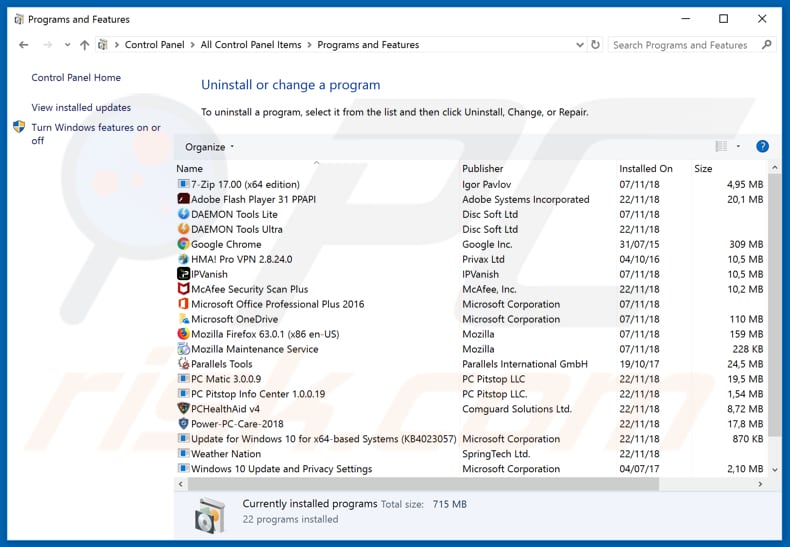
Nella finestra di disinstallazione programmi: cercare ogni programma sospetto recentemente installato, selezionare queste voci e fare clic su "Disinstalla" o "Rimuovi".
Dopo la disinstallazione, eseguire la scansione del computer alla ricerca di eventuali componenti indesiderati rimasti o infezioni di malware possibili con Il miglior software anti-malware.
SCARICA il programma di rimozione per infezioni da malware
Combo Cleaner controlla se il tuo computer è infetto. Per utilizzare tutte le funzionalità, è necessario acquistare una licenza per Combo Cleaner. Hai a disposizione 7 giorni di prova gratuita. Combo Cleaner è di proprietà ed è gestito da RCS LT, società madre di PCRisk.
Rimozione di un adware dai browser Internet:
Video che mostra come rimuovere gli adware del browser:
 Rimuovere componenti aggiuntivi malevoli da Google Chrome:
Rimuovere componenti aggiuntivi malevoli da Google Chrome:
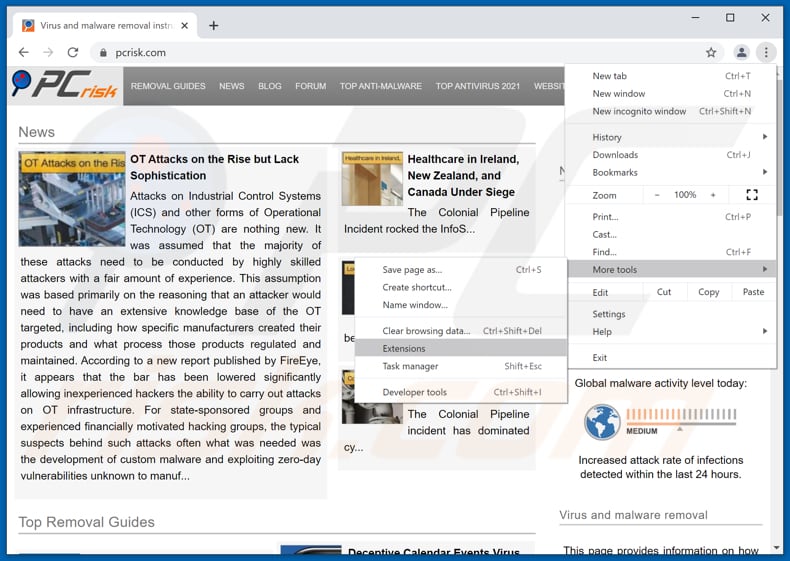
Fare clic sull'icona di menu Chrome ![]() (in alto a destra di Google Chrome), selezionare "Strumenti" e fare clic su "Estensioni". Individuare ogni app sospetta recentemente installata e fare clic sull'icona del cestino.
(in alto a destra di Google Chrome), selezionare "Strumenti" e fare clic su "Estensioni". Individuare ogni app sospetta recentemente installata e fare clic sull'icona del cestino.
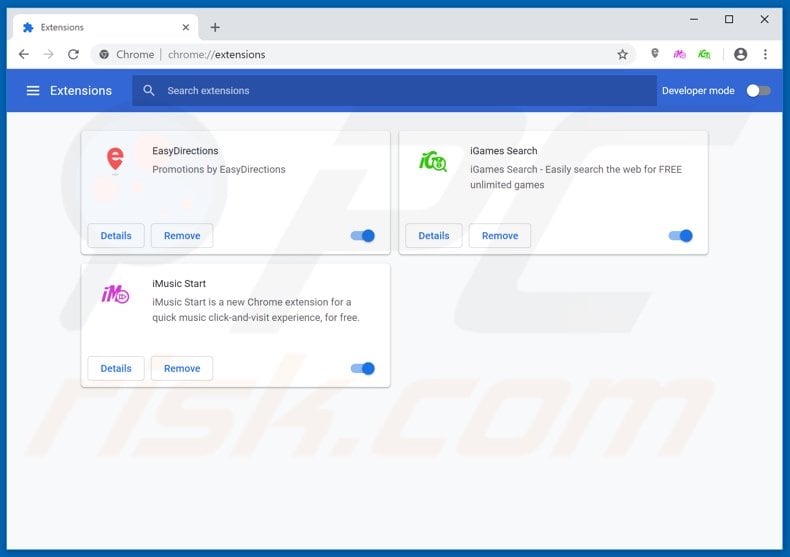
Metodo opzionale:
Se continuate ad avere problemi con la rimozione di access to this pc has been blocked for security reasons pop-up, resettate le impostazioni di Google Chrome. Cliccate sull'icona menu du Chrome ![]() (nell'angolo in alto a destra di Google Chrome) e selezionate Impostazioni. Scendete fino in fondo. Cliccate sul link Avanzate….
(nell'angolo in alto a destra di Google Chrome) e selezionate Impostazioni. Scendete fino in fondo. Cliccate sul link Avanzate….

Scendete fino in fondo alla pagina e cliccate su Ripristina (Ripristina le impostazioni originali).

Nella finestra che si aprirà, confermate che volete ripristinare Google Chrome cliccando su Ripristina.

 Rimuovere plug-ins canaglia da Mozilla Firefox:
Rimuovere plug-ins canaglia da Mozilla Firefox:
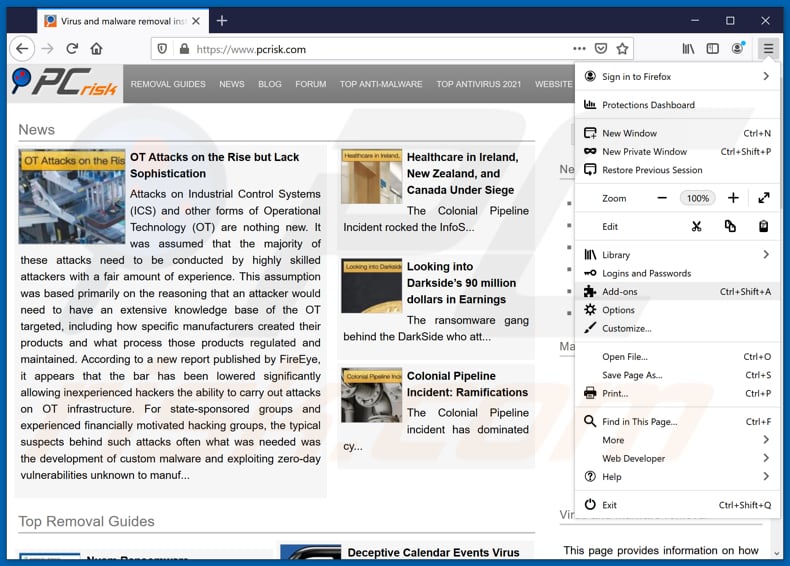
Fai clic sul menu Firefox![]() (nell'angolo in alto a della finestra principale), selezionare "componenti aggiuntivi". Clicca su "Estensioni", nella finestra che si apre, cercare e rimuovere ogni plug in sospetto recentemente installato.
(nell'angolo in alto a della finestra principale), selezionare "componenti aggiuntivi". Clicca su "Estensioni", nella finestra che si apre, cercare e rimuovere ogni plug in sospetto recentemente installato.
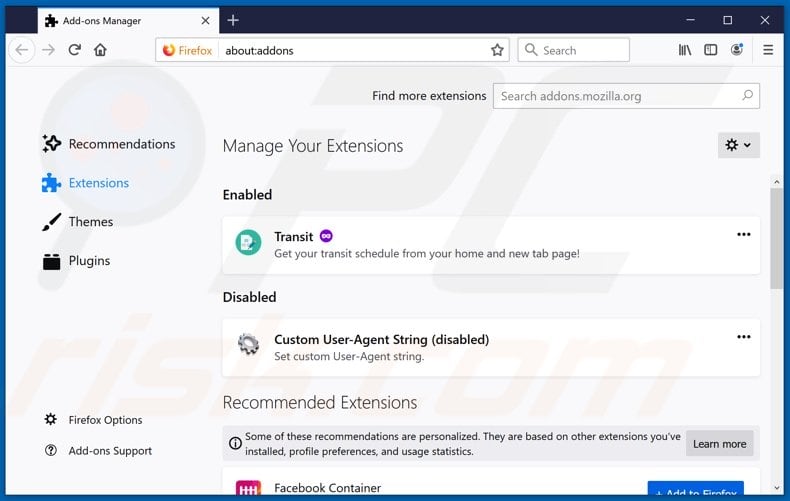
Metodo Opzionale:
Gli utenti di computer che hanno problemi con la rimozione di access to this pc has been blocked for security reasons pop-up, possono ripristinare le impostazioni di Mozilla Firefox.
Apri Mozilla Firefox, in alto a destra della finestra principale fare clic sul menu Firefox, ![]() nel menu aperto fare clic sull'icona Open Menu Guida,
nel menu aperto fare clic sull'icona Open Menu Guida, ![]()

Selezionare Informazioni Risoluzione dei problemi.

nella finestra aperta fare clic sul pulsante Ripristina Firefox.

Nella finestra aperta confermare che si desidera ripristinare le impostazioni di Mozilla Firefox predefinite facendo clic sul pulsante Reset.

 Rimuovi estensioni malevole da Safari:
Rimuovi estensioni malevole da Safari:

Assicurati che il tuo browser Safari è attivo, fare clic sul menu Safari, e selezionare Preferenze ....

Nella finestra aperta cliccare Estensioni, individuare qualsiasi estensione sospetta installato di recente, selezionarla e cliccare su Disinstalla
Metodo opzionale:
Assicurati che il tuo browser Safari sia attivo e clicca sul menu Safari. Dal menu a discesa selezionare Cancella cronologia e dati Sito...

Nella finestra aperta selezionare tutta la cronologia e fare clic sul pulsante Cancella cronologia.

 Rimuovi estensioni malevole da Microsoft Edge:
Rimuovi estensioni malevole da Microsoft Edge:

Fai clic sull'icona del menu Edge![]() (nell'angolo in alto a destra di Microsoft Edge), seleziona "Estensioni". Individua tutti i componenti aggiuntivi sospetti installati di recente e fai clic su "Rimuovi" sotto i loro nomi.
(nell'angolo in alto a destra di Microsoft Edge), seleziona "Estensioni". Individua tutti i componenti aggiuntivi sospetti installati di recente e fai clic su "Rimuovi" sotto i loro nomi.

Metodo opzionale:
Se i problemi con la rimozione di access to this pc has been blocked for security reasons pop-up persistono, ripristinare le impostazioni del browser Microsoft Edge. Fai clic sull'icona del menu Edge ![]() (nell'angolo in alto a destra di Microsoft Edge) e selezionare Impostazioni.
(nell'angolo in alto a destra di Microsoft Edge) e selezionare Impostazioni.

Nel menu delle impostazioni aperto selezionare Ripristina impostazioni.

Seleziona Ripristina le impostazioni ai loro valori predefiniti. Nella finestra aperta, confermare che si desidera ripristinare le impostazioni predefinite di Microsoft Edge facendo clic sul pulsante Ripristina.

- Se questo non ha aiutato, seguire queste alternative istruzioni che spiegano come ripristinare Microsoft Edge.
 Rimuovere componenti aggiuntivi malevoli da Internet Explorer:
Rimuovere componenti aggiuntivi malevoli da Internet Explorer:
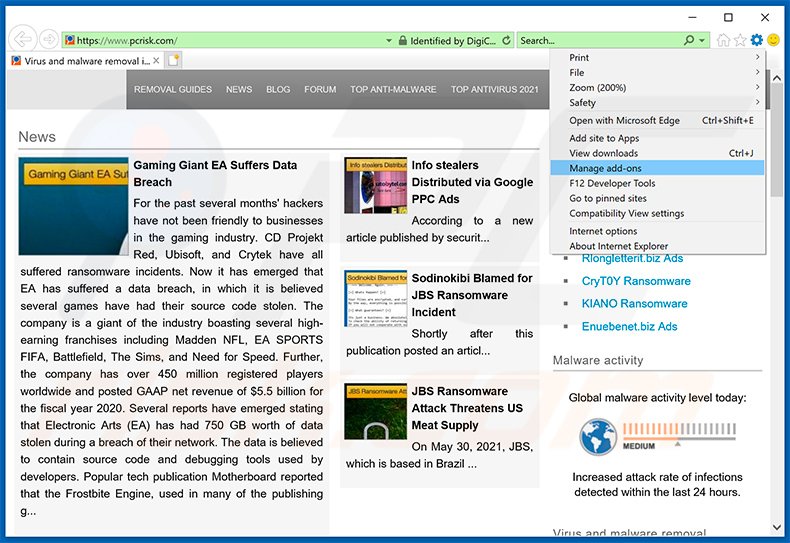
Fare clic sull'icona "ingranaggio"![]() (nell'angolo in alto a di Internet Explorer), selezionare "gestisci componenti aggiuntivi" e selezionare ogni programma sospetto recentemente installato e cliccare su "Rimuovi".
(nell'angolo in alto a di Internet Explorer), selezionare "gestisci componenti aggiuntivi" e selezionare ogni programma sospetto recentemente installato e cliccare su "Rimuovi".
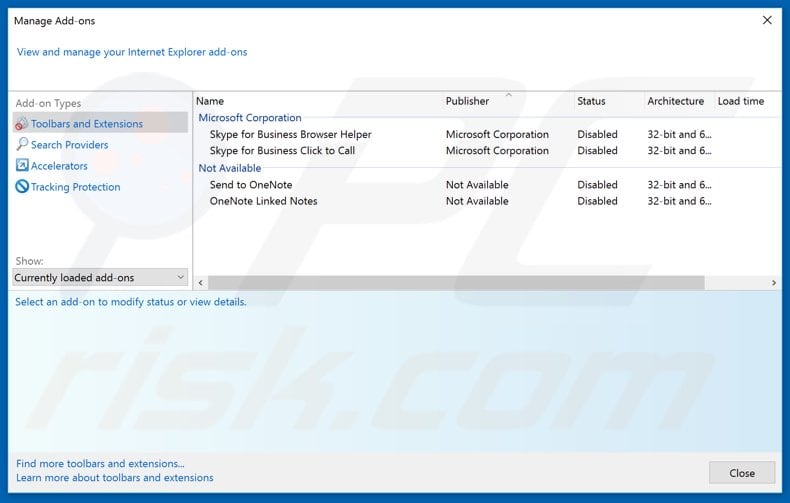
Metodo opzionale:
Se continui ad avere problemi con la rimozione di access to this pc has been blocked for security reasons pop-up, ripristinare le impostazioni di Internet Explorer di default.
Windows XP: Fare clic su Start, fare clic su Esegui, nel tipo di finestra inetcpl.cpl ha aperto Nella finestra aperta fare clic sulla scheda Avanzate, quindi fare clic su Ripristina.

Windows Vista e Windows 7: Fare clic sul logo di Windows, nella casella Tipo di ricerca start inetcpl.cpl e fare clic su Inserisci. Nella finestra aperta fare clic sulla scheda Avanzate, quindi fare clic su Ripristina.

Windows 8: Aprire Internet Explorer e fare clic sull'icona ingranaggio. Selezionare Opzioni Internet. Nella finestra aperta, selezionare la scheda Avanzate e fare clic sul pulsante Reset.

Nella finestra aperta, selezionare la scheda Avanzate

Fare clic sul pulsante Reset.

Confermare che si desidera ripristinare le impostazioni di Internet Explorer di default facendo clic sul pulsante Reset.

Sommario:
 Più comunemente gli adware o applicazioni potenzialmente indesiderate si infiltrano nel browser Internet dell'utente attraverso il download di software gratuiti. Si noti che la fonte più sicura per il download di software libero è il siti degli sviluppatori. Per evitare l'installazione di adware bisogna stare molto attenti durante il download e l'installazione di software libero. Quando si installa il programma gratuito già scaricato scegliere le opzioni di installazione personalizzata o avanzata - questo passo rivelerà tutte le applicazioni potenzialmente indesiderate che vengono installate insieme con il vostro programma gratuito scelto.
Più comunemente gli adware o applicazioni potenzialmente indesiderate si infiltrano nel browser Internet dell'utente attraverso il download di software gratuiti. Si noti che la fonte più sicura per il download di software libero è il siti degli sviluppatori. Per evitare l'installazione di adware bisogna stare molto attenti durante il download e l'installazione di software libero. Quando si installa il programma gratuito già scaricato scegliere le opzioni di installazione personalizzata o avanzata - questo passo rivelerà tutte le applicazioni potenzialmente indesiderate che vengono installate insieme con il vostro programma gratuito scelto.
Assistenza di rimozione:
Se si verificano problemi durante il tentativo di rimozione di access to this pc has been blocked for security reasons pop-up dal tuo computer, chiedere assistenza nel nostro forum rimozione malware.
Lascia un commento:
Se disponi di ulteriori informazioni su access to this pc has been blocked for security reasons pop-up o la sua rimozione ti invitiamo a condividere la tua conoscenza nella sezione commenti qui sotto.
Condividi:

Tomas Meskauskas
Esperto ricercatore nel campo della sicurezza, analista professionista di malware
Sono appassionato di sicurezza e tecnologia dei computer. Ho un'esperienza di oltre 10 anni di lavoro in varie aziende legate alla risoluzione di problemi tecnici del computer e alla sicurezza di Internet. Dal 2010 lavoro come autore ed editore per PCrisk. Seguimi su Twitter e LinkedIn per rimanere informato sulle ultime minacce alla sicurezza online.
Il portale di sicurezza PCrisk è offerto dalla società RCS LT.
I ricercatori nel campo della sicurezza hanno unito le forze per aiutare gli utenti di computer a conoscere le ultime minacce alla sicurezza online. Maggiori informazioni sull'azienda RCS LT.
Le nostre guide per la rimozione di malware sono gratuite. Tuttavia, se vuoi sostenerci, puoi inviarci una donazione.
DonazioneIl portale di sicurezza PCrisk è offerto dalla società RCS LT.
I ricercatori nel campo della sicurezza hanno unito le forze per aiutare gli utenti di computer a conoscere le ultime minacce alla sicurezza online. Maggiori informazioni sull'azienda RCS LT.
Le nostre guide per la rimozione di malware sono gratuite. Tuttavia, se vuoi sostenerci, puoi inviarci una donazione.
Donazione
▼ Mostra Discussione